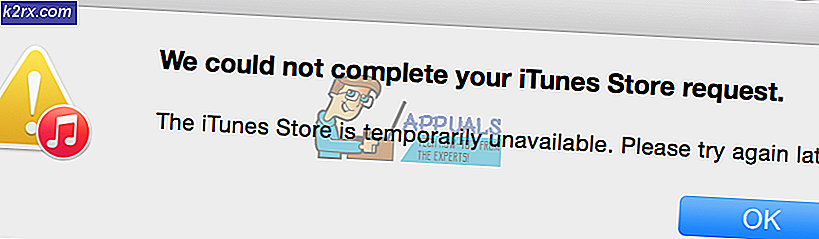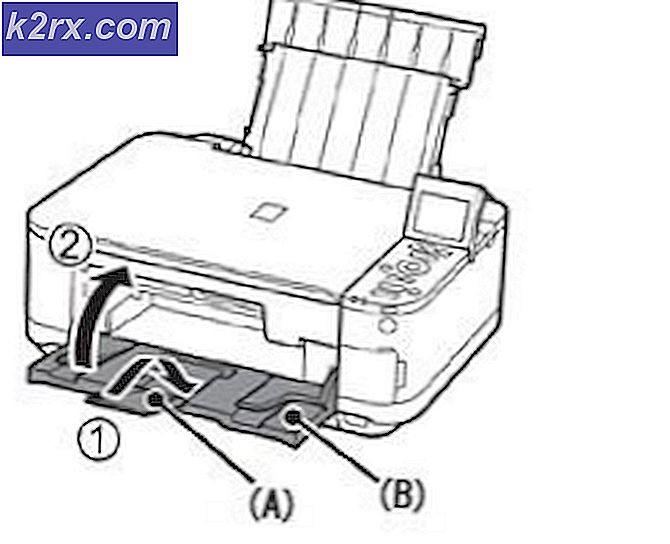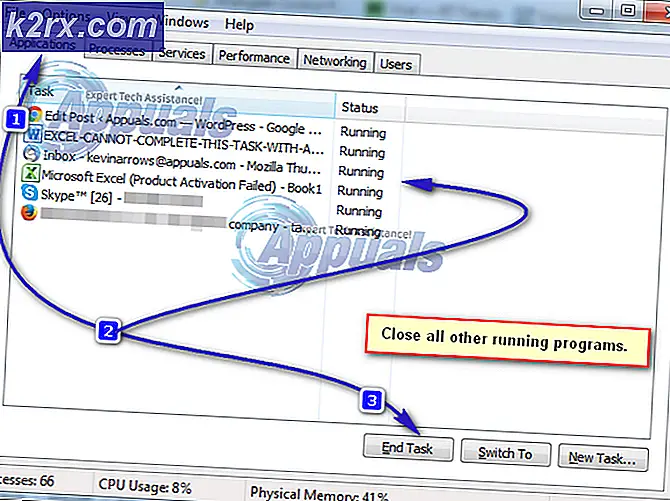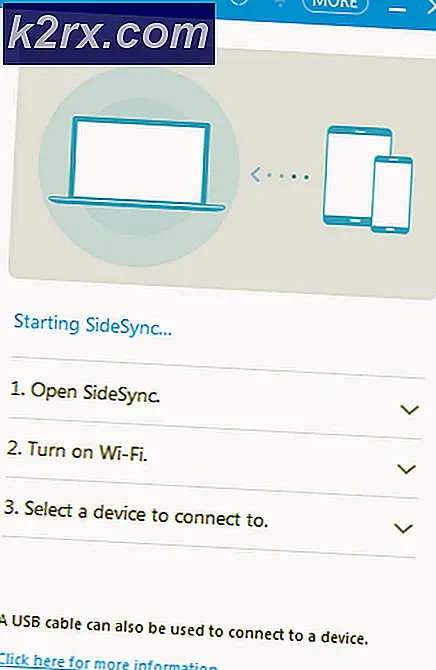Düzeltme: Toplam Tanımlı Windows Kurulumu: 0
En kötü Windows hata türleri, henüz bilgisayarınıza henüz önyükleme yapmadığınız için kolayca çözülemeyen bir yazılımdır. Windows işletim sisteminize zaten önyükleme yaptığınızda ve çeşitli sorun gidericilerini ve araçlarını kullanabildiğinizde bir sorunu çözmek çok kolay.
Bu hatayı bu kadar zor çözen şey budur. Başlangıç sırasında görünür ve hiçbir şey işe yaramaz. Ne denerseniz, Toplam Tanımlanmış Windows Kurulumları: 0 mesajınız sizi çaresiz bırakarak görünür. Sorunu çözmek ve çözmek için aşağıdaki makaledeki talimatları izleyin.
Hazırlık:
Bu makalede açıklanan sorun giderme işlemlerini gerçekleştirmek için, her şeyi gidermek için kullanacağınız bir Windows yükleme ortamı DVD'si veya USB'si hazırlamanız gerekecektir. Windows'un eski sürümleri için (Windows 10'dan eski) işletim sistemiyle birlikte aldığınız orijinal diski kullanmanız gerekir. Ancak, Windows 10 için kolayca oluşturabilirsiniz.
- Microsoft'un resmi web sitesinden Medya Oluşturma Aracı'nı indirin. Sihirbazı başlatmak için MediaCreationTool.exe adlı indirilen dosyaya çift tıklayın. Kabul et'e dokunun.
- Başlangıç ekranından başka bir PC seçeneği için Kurulum ortamı (USB flash sürücü, DVD veya ISO dosyası) oluştur öğesini seçin.
- Önyüklenebilir sürücünün dili, mimarisi ve baskısı bilgisayarınızın yapılandırmasına bağlı olarak seçilecektir, ancak bozuk PC'niz için doğru ayarları seçmek için Bu PC için önerilen seçenekleri kullan seçeneğini temizlemelisiniz (muhtemelen bunu oluşturuyorsunuz). farklı bir bilgisayarda).
- Kullanmak istediğiniz cihaza bağlı olarak, USB veya DVD arasında seçim yapmanız istendiğinde İleri'yi tıklatın ve USB flash sürücüye veya DVD'ye tıklayın.
- İleri'ye tıklayın ve bilgisayarınıza bağlı depolama aygıtlarını görüntüleyen listeden sürücüyü seçin.
- İleri'yi tıklatın ve Medya Oluşturma Aracı, yükleme medyasını oluşturmak için gereken dosyaları indirmeye devam edecektir.
Çözüm 1: Kayıt Defteri Kurtarma
Kaydı kurtarma, sorunu çözmek için üstlenebileceğiniz tek mantıklı adımlardan biridir. Sorunun çeşitli nedenlerden kaynaklanabileceği gerçeğinin farkında olmalısınız. İşletim sisteminizin bulunduğu sürücü gibi bileşenlerden biri bozulmuşsa, yapabileceğiniz başka bir şey yoktur, ancak değiştirin.
Ancak, sorun gerçekten bozuk kayıt defteri girdileriyle ilişkiliyse, aşağıdaki adımları izleyerek onarabilirsiniz:
- Sahip olduğunuz veya işletim sisteminiz için oluşturduğunuz kurtarma sürücüsünü yerleştirin ve bilgisayarınızı başlatın. Aşağıdaki adımlar bir işletim sisteminden diğerine farklılık gösterir;
WINDOWS XP, VISTA, 7: Windows Kur pencereleri, saat ve tarih ayarlarıyla birlikte dili girmenizi isteyen bir mesaj açmalıdır. Bunları girin ve devam ettikten sonra ekranın alt kısmındaki Bilgisayarı onar seçeneğini seçin. Kurtarma araçlarını kullan veya Bilgisayarınızı geri yükle ve İleri düğmesine tıkladığınızda, ilk radyo düğmesini kontrol altında tutun. Bir kurtarma aracı seç ekranı ile sunulduğunda Komut İstemi'ni seçin.
PRO TIP: Sorun bilgisayarınız veya dizüstü bilgisayar / dizüstü bilgisayar ile yapılmışsa, depoları tarayabilen ve bozuk ve eksik dosyaları değiştirebilen Reimage Plus Yazılımı'nı kullanmayı denemeniz gerekir. Bu, çoğu durumda, sorunun sistem bozulmasından kaynaklandığı yerlerde çalışır. Reimage Plus'ı tıklayarak buraya tıklayarak indirebilirsiniz.WINDOWS 8, 8.1, 10 : Klavye düzeni ekranınızı seçin, böylece kullanmak istediğinizi seçin. Bir seçenek seçin ekranı görünecek ve Sorun Giderme >> Gelişmiş Seçenekler >> Komut İstemi'ne tıklayın.
- Aşağıda görüntülenen komutu kullanarak Komut İstemi C: \ Windows \ System32 \ config dosyasında aşağıdaki klasöre gidin. Her birinin ardından Enter'a tıkladığınızdan emin olun.
cd pencereleri
cd sistemi32
cd config
DEFAULT, SAM, SECURITY, SOFTWARE ve SYSTEM klasörlerini değiştirmek için aşağıdaki komutları çalıştırın:
del c: \ windows \ system32 \ config \ sam del c: \ windows \ system32 \ config \ güvenlik del c: \ windows \ system32 \ config \ yazılım del c: \ windows \ system32 \ config \ default del c: \ windows \ system32 \ config \ system kopya c: \ windows \ tmp \ software c: \ windows \ system32 \ config \ yazılım kopya c: \ windows \ tmp \ system c: \ windows \ system32 \ config \ system kopya c: \ windows \ tmp \ sam c: \ windows \ system32 \ config \ sam kopya c: \ windows \ tmp \ güvenlik c: \ windows \ system32 \ config \ güvenlik kopya c: \ windows \ tmp \ default c: \ windows \ system32 \ config \ default
- Bilgisayarınızı yeniden başlattıktan ve kurtarma DVD'si olmadan önyükleme yaptıktan sonra sorunun çözülüp çözülmediğini kontrol edin.
Çözüm 2: Önyükleme Kurtarma
Önyükleme Kurtarma denilen kullanışlı bir özellik var ve Komut İstemi ile kolayca erişilebilir. Adından da anlaşılacağı gibi, bu araç bilgisayarınıza kolayca önyükleme yapmanıza ve önyükleme işlemiyle ortaya çıkabilecek çeşitli sorunları düzeltmenize yardımcı olabilir.
- Komut İstemi'ne başka şekilde erişemiyorsanız, Kurtarma Sürücüsünden Komut İstemi'ne erişmek için yukarıdaki aynı adımları izleyin.
- Aşağıdaki komutu yazın ve doğru şekilde yazdıktan sonra Enter'a tıkladığınızdan emin olun:
bootrec / rebuildbcd
- Mesajını şu şekilde görebilmelisiniz:
Windows yüklemeleri için tüm diskleri tarama.
Lütfen bekleyin, çünkü bu biraz zaman alabilir
Windows yüklemeleri başarıyla tarandı.
Belirlenen Windows yüklemeleri: 0
İşlem başarıyla tamamlandı.
- Açıkça Windows yüklü olduğundan, aşağıdaki komutları kullanarak 'kaldır' ve yeniden listeden yeniden oluşturmanız gerekir:
bcdedit / export c: \ bcdbackup özniteliği c: \ boot \ bcd -h -r -s
- İlk komut, önceki BCD deposunun bir yedeğini oluşturdu ve ikincisi, onunla üstlenebileceğin eylemleri kısıtlayan belli bir atfedilen çıkardı. Artık bu komutu kullanarak silebilir veya yeniden adlandırabilir ve yeniden oluşturabilirsiniz:
ren c: \ boot \ bcd bcd.old
- Artık, Windows yüklemelerini aldığımız başlangıçta denediğimiz aynı komutu tekrarlayabilirsiniz:
bootrec / rebuildbcd
- Aşağıdaki mesaj görünecektir:
Lütfen bekleyin, çünkü bu biraz zaman alabilir
Windows yüklemeleri başarıyla tarandı.
Belirlenen Windows yüklemeleri: 1
[1] D: \ Windows
Önyükleme listesine yükleme ekle Evet / Hayır / Tümü:
- Y düğmesine basın ve işlemin BCD yeniden oluşturmasının tamamlandığı anlamına gelen başarılı bir şekilde tamamlandığını görmelisiniz. Bilgisayarınızı yeniden başlatın ve normal önyükleme yapıp yapmadığınızı kontrol edin.
PRO TIP: Sorun bilgisayarınız veya dizüstü bilgisayar / dizüstü bilgisayar ile yapılmışsa, depoları tarayabilen ve bozuk ve eksik dosyaları değiştirebilen Reimage Plus Yazılımı'nı kullanmayı denemeniz gerekir. Bu, çoğu durumda, sorunun sistem bozulmasından kaynaklandığı yerlerde çalışır. Reimage Plus'ı tıklayarak buraya tıklayarak indirebilirsiniz.